No caso do PowerShell, um detalhe é a possibilidade de poder definir a taxa de compressão que será aplicada.
Como compactar arquivos usando o PowerShell no Windows 10
Com o PowerShell executado como Administrador, comando para compressão de arquivos é:
Compress-Archive -Path C:\CAMINHO\PARA\OS\SEUS\ARQUIVOS\* -CompressionLevel Optimal -DestinationPath C:\LOCAL\DO\ARQUIVOCOMPACTADO.zip
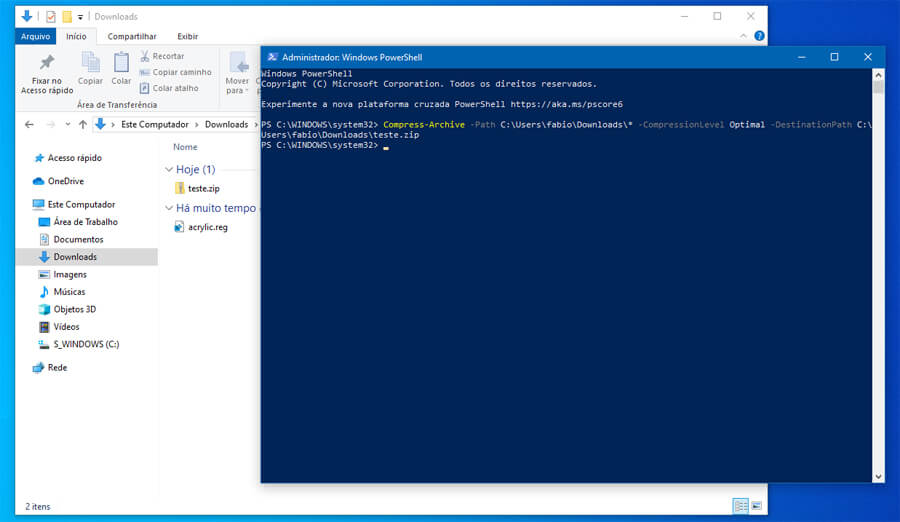
Já o comando para definir a taxa de compressão dos arquivos é a seguinte:
Compress-Archive -Path C:\CAMINHO\PARA\OS\SEUS\ARQUIVOS\* -CompressionLevel Fastest -DestinationPath C:\LOCAL\DO\ARQUIVOCOMPACTADO.zip
As opções para a taxa de compressão são estas:
Fastest
Os arquivos são compactados mais rapidamente, mas isso pode resultar em arquivos maiores.
NoCompression
O arquivo .zip será criado com o mesmo tamanho do arquivo original.
Optimal
Um pouco mais demorado, mas o arquivo é compactado com a melhor taxa de compressão possível.
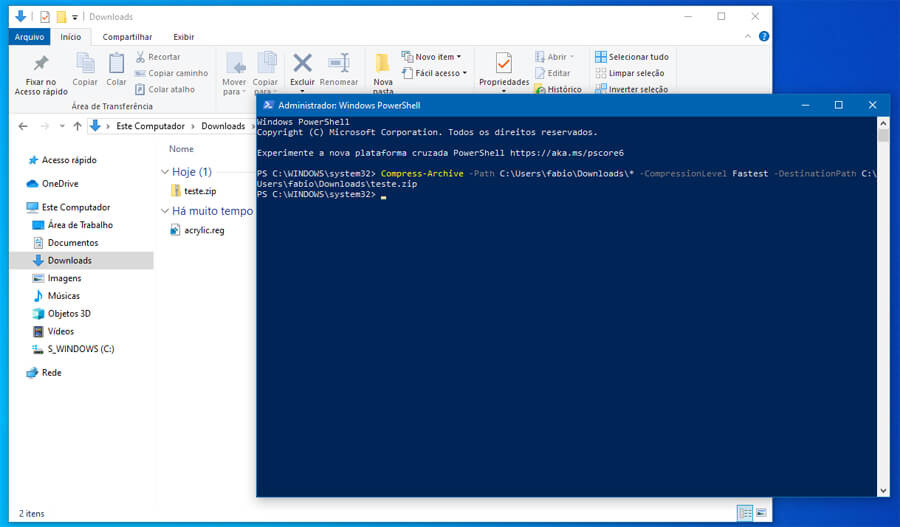
Para descompactar um arquivo usando o PowerShell, use o comando abaixo:
Expand-Archive -Path C:\LOCAL\DO\ARQUIVOCOMPACTADO.zip -DestinationPath C:\LOCAL\DO\ARQUIVOEDESCOMPACTADO
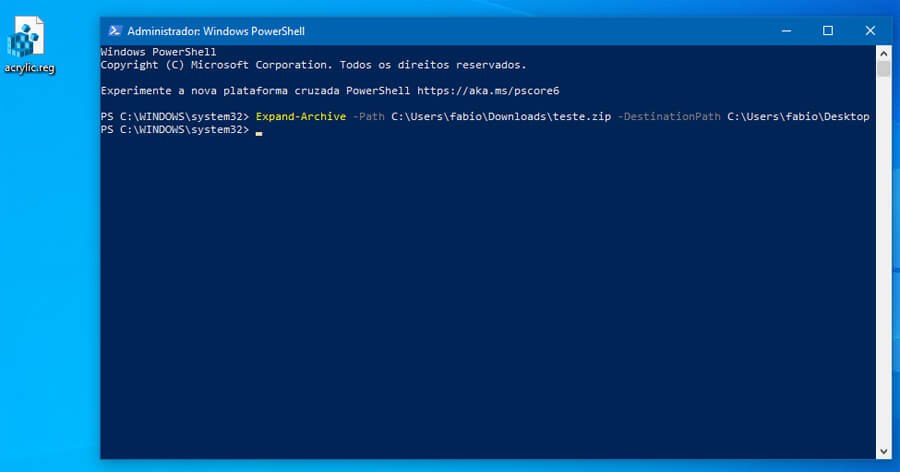









 ©2023 BABOO
©2023 BABOO